Как выбрать материнскую плату
Инструкции
При составлении конфигурации нового компьютера перед покупкой нужно определиться, что вам нужно. Это сложная задача, так как в компьютере бывает множество элементов аппаратного обеспечения. Основным элементом любого компьютера является материнская плата. Из себя она представляет плату с множеством разъемов и деталей, которая крепится в корпусе, и к которой присоединяются остальные части компьютера: видеокарта, блок питания, оперативная память, жесткие диски и остальное аппаратное обеспечение.
В этом материале попробую коротко и понятно расписать, как нужно выбирать материнскую плату для вашего настольного компьютера.
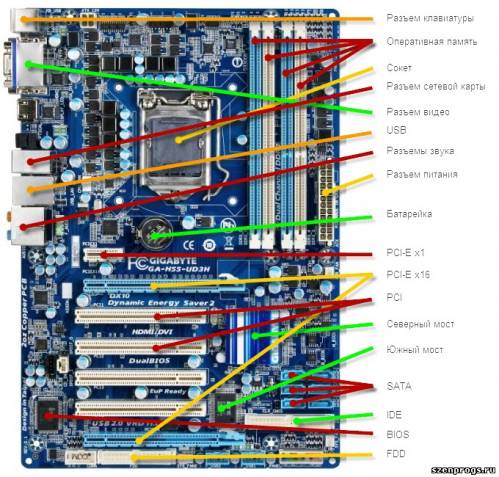
Сокет

Описание
Сокет - это разъем на материнской плате, в который вставляется процессор. От того, какой сокет установлен на материнской плате, зависит, какой процессор можно воткнуть в систему.
Сокет располагается в верхней части платы и имеет вид большого четырехугольного разъема с множеством контактов. В упакованном виде контактов видно не будет. Их обычно закрывает крепление процессора.
Выбор
При выборе сокета остановитесь на том, какие процессоры выпускаются больше всего. Это даст возможность, в случае необходимости, безболезненно поменять процессор в системе. Старайтесь не брать плату с сокетом под процессор, который еще себя не зарекомендовал.
Осмотрите крепления процессора на сокете. Крепления должны аккуратно зажимать процессор, но при этом не давить на него слишком сильно: есть вероятность расколоть процессор.
Желательно, чтобы на задней стенке материнской платы, в месте, где установлен сокет, было металлическое крепление-усилитель. Он нужен для того, чтобы плата не перегнулась, если установить массивную охлаждающую систему.
Оперативная память

Описание
Оперативная память отвечает за возможное количество запущеных программ и сложность этих программ. Чем больше оперативка, тем больше и мощнее программы можно запустить на компьютере. На материнской плате существуют разъемы для оперативной памяти. Они, обычно, располагаются рядом с сокетом. Выглядят они, как длинные разъемы, расположенные параллельно друг-другу. Количество их может быть от двух и выше. Одна из характеристик каждой материнской платы - максимальный объем оперативки. Это означает, что в сумме, объем оперативных планок не должен превышать возможности материнской платы.
Выбор
При выборе материнской платы нужно определится, какая оперативка будет на нее установлена. Оперативка бывает нескольких видов:
- DIMM - древний вариант оперативной памяти. На момент написания статьи практически ушел из потребления. Внешне отличается от всех современных планок наличием 2-х засечек на контактах.
Фото 4.1: планка DIMM 
- DDR - пришел на смену устаревшим DIMM. Возможная частота обработки сигналов: 100, 133, 166 и 200 МГц.
Фото 4.2: планка DDR 
- DDR2 - приемник DDR. Частоты: 100, 133, 166, 200, 266 МГц.
Фото 4.3: планка DDR2 
- DDR3 - На данный момент, самая новая оперативная память. Частоты: 100, 133, 166, 200, 233, 250, 266, 275, 300 МГц.
Фото 4.4: планка DDR3 
Чем мощнее компьютер вы хотите собрать, тем новее должен быть стандарт оперативной памяти. Уточните, какая частота шины на слотах оперативной памяти. Чем больше эта частота, тем безболезненней вы сможете менять оперативку или добавлять ее.
Также, слоты оперативки, если их больше 2-х, должны быть подкрашены разными цветами. это нужно для правильного подключения планок. Если у вас 4 разъема и 2 одинаковые планки, то лучше их ставить в слоты одного цвета. Тогда они будут работать в паре.
Проверьте крепления планок на слотах. Они должны крепко фиксировать оперативную память, и не отпускать ее случайным образом. Контакты слота должны быть чистыми и без пыли.
Звуковая плата

Описание
Звуковая плата предназначена для перевода цифрового звука в аналоговый и передачу его в колонки. Разъемы встроенной звуковой платы находятся на боковой кромке задней части платы.
Выбор
На материнской плате наличие звуковой карты не является обязательным. Но если ее нету, то придет ся покупать отдельную плату для вывода звука. Если вы меломан или профессионально работаете со звуком, тогда вам не нужна встроенная звуковая плата. Лучше купить качественную плату отдельно.
Если же вы просто хотите играть, слушать музыку или просто смотреть фильм, то берите материнскую плату со встроенным звуком.
Звуковая плата может оладать несколькими разъемами: выход на разные колонки системы объемного звучания, вход микрофона и линейный вход. Количество выходов объемного звучания может быть от одного до восьми. соответственно, это стерео, 2.1, 5.1 и 7.1. Выбор стоит только за вами.
Графическая плата

Описание
Графическая плата предназначена для перевода сигналов компьютера в изображение на мониторе. Разъемы встроенной видео-платы находятся на боковой кромке задней части платы.
Выбор
Наличие видео-платы на материнке тоже не является обязательным. Если вы не планируете работать со сложной 3D графикой или играть в очень мощные игры, то встроенной видео-платы вам будет достаточно.
Посмотрите, какого типа видео-выходы поддерживаются материнской платой. В стандарте, это обычный аналоговый выход, цифровой и HDMI (видео высокого качества). Также, одним из параметров ыидеоплаты является объем видеопамяти. Для встроенной графики нормальным является показатель в 128 или 256 мегабайт. Если же память больше - то это еще лучше.
Если же вы будете брать видео-карту отдельно, то встроенная графика уже не обязательна.
Слоты расширения

Описание
Слоты расширения нужны для увеличения функциональности компьютера. В них можно воткнуть дополнительные платы, будь то, сетевые карты, видео-платы, звуковые платы, хабы, тюнеры и многое другое.
Выбор
От того, сколько слотов расширения имеет материнская плата, в дальнейшем зависит возможность увеличения возможностей компьютера. От того, какие слоты установлены, зависит, какое оборудование вы можете добавить в вашу систему.
Существуют несколько типов слотов расширеия:
- AGP. Древнейший вариант слота для подключения дополнительной графической платы. На данный момент совсем не используется и отсутствует на материнских платах. Оборудование для такого слота в магазинах уже не найти. Если такой слот присутствует на материнской плате, значит плата эта очень старая.
- ISA. Еще один вымерший тип слота расширения. Он потерял свою популярность из за малого количества подходящего к нему оборудования. Наличие на новой плате нежелательно.
- PCI. Самый распространенный тип слотов расширения. Под него сделано много компьютерных дополнений. Поэтому, его наличие желательно.
- PCI-E. Новый тип слотов расширения. Обладают более высокой пропускной способностью и производительностью. Существуют следующих подтипов: x1, x4, x8, x16. В основном, используются для подключения дополнительных графических плат. Хотя способны использоваться для подключения любого обородувания. На материнской плате желательно наличие PCI-E x16.
Разъемы для подключения жестких дисков

Описание
В компьютере существует система хранения данных. Этой функцией заняты жесткие диски, или в народе "Винчестеры". Винчестеры подключаются к материнской плате посредством разъемов. Так как, типов жестких дисков несколько, то и штеокера у них отличаются:
- IDE - старый способ подключения жестких дисков. Кабель (шлейф) основан на множестве проводов, и сотавляет широкий шлейф. Такой кабель передачи данных получает много помех, из-за чегоснижается качество и скорость передачи данных.
- IDE Floppy - такой же стандарт, что и у обычного IDE, только предназначен не для винчестеров и CD/DVD приводов, а для контроллеров гибких дисков.
- SCSI - в основном применяется в MAC-системах. В домашних компьютерах встречается редко. В основном, используется для серверов.
- SATA - относительно новая система связи винчестера с материнской платой. Используется тонкий спющенный кабель. Минимум помех, максимум производительности.
На одной материнской плате могут существовать разные типы связи с винчестерами.
Выбор
При выборе типа связи с жесткими дисками, выбирайте более современный способ. Н а момент написания статьи это - SATA. Желательно, чтобы кабель связи содержал меньше проводов. Если у вас есть винчестер, с которым вы не хотите расставаться, то выбирайте материнку так, чтобы этот винт можно было подключить.
Чипсет

Описание
Основной частью любой материнской платы является чипсет. Он нужен для обеспечения связи между процессором и остальными аппаратами вашего компьютера. Стандартно, чипсет делится на два моста.
- Северный мост отвечает за связь между процессорм, оперативной памятью, шинами PCI-E и графической платой. Он является основным и физически размещается неподалеку от слота процессора. Очень часто а северный мост чипсета ставят радиатор, и даже, кулер, так как он сильно разогревается во время работы.
- Южный мост отвечает за связь между северным мостом, платами PCI, сетевой катрой, звуковой картой, контроллерами жестких дисков и USB, устройствами ввода-вывода, а также связь с BIOS. Физически, южный мост располагается в нижней части материнской платы. Радиатор на него обычно не ставят.
Выбор
Чипсет нужно брать в зависимости от того, какой состав системы вы хотите собрать. Все марки чипсетов описывать не буду - их много и постоянно меняются или появляются новые производители.
Также, уточняйте, какие слоты поддерживает выбранный чипсет и в каком количестве. Например, количество возможных плат оперативной памяти может быть 2 или 4, в зависимости от чипсета. То же самое относится к слотам PCI, слотам графических плат, количеству USB входов и так далее.
Уделите вниманеие тому, как расположен чипсет. На его северном мосту обязательно должен быть установлен радиатор, а лучше, радиатор с кулером (вентилятором). Посмотрите, как крепится радиатор. Он должен быть прикреплен к чипсету при помощи зажимов, а между радиатором и чипсетом должна быть термопаста. Если никаких креплений радиатора нету, то лучше такую плату не брать: радиатор приклеен к чипсету. Крепление радиатора клеем не позволит в должной мере охлаждать чипсет.
Радиатор на чипсете должен быть игольчатым, либо пластинчатым с тепловыводящими трубками. Учтите, от жизни чипсета зависит жизнь всего компьютера.
Также, посмотрите, не мешает ли радиатор чипсета устанавливать оперативную память и графическую карту. По расположению, северный мост не должен находится на линии разъема PCI-E (разъем графической платы). Хорошая видеокарта может быть довольно длинной. И если на ее пути будет радиатор чипсета, то плату вы поставить не сможете.
На южном мосту чипсета также может быть радиатор, но это необязательно. Проверьте визуально поверхность южного моста. На микросхеме не должно быть трещин или сколов.
Заключение
К выбору материнской платы приходите с ответственностью. от этого зависит, как скоро вам придется покупать новый компьютер. Учтите, прогресс не стоит на месте. Компьютер, купленный вчера может устареть уже завтра.
Немного отойду от темы, скрипт гуляет по сети.
На этом все. Удачи в свершениях!
Вы можете присоедениться к моему микроблогу в Твиттере @SzenProgs. Буду благодарен, если оцените мой труд, и щелкните по звездочкам ниже.
Google+
Как выбрать материнскую плату
Инструкции
Скрипты, инструкции, справочники
| Категория: | Инструкции |
| Просмотрено: | 7380 |
| Рейтинг: | 4.1/8 |
| Дата добавления: | 2011-10-17 09:16, Понедельник |
| Добавил: | Szen |
| Теги: | выбор материнки, хард, железо, Материнская плата, как выбрать |
Дополнительно к Как выбрать материнскую плату
Мини-форум
| № 0 | 2011-10-17 09:16 |
| Szen | Здесь вы можете задать вопрос или оставить комментарий по теме "Как выбрать материнскую плату". |
| Гость |


